
إعدادات الشبكات الأخرى
قم بتهيئة العناصر التالية وفقًا لبيئة شبكتك.
ضبط إعدادات SNTP
يتيح لك Simple Network Time Protocol (SNTP) إمكانية ضبط ساعة النظام باستخدام خادم التوقيت على الشبكة. وفي حالة استخدام SNTP، يتم التحقق من خادم التوقيت على فترات زمنية محددة؛ لذلك، يمكن الحفاظ دائمًا على التوقيت الصحيح. ويتم ضبط التوقيت على أساس التوقيت العالمي المنسّق (UTC)، لذا حدّد إعداد المنطقة الزمنية قبل ضبط إعدادات SNTP (إعداد التاريخ والوقت). ويمكن تحديد إعدادات SNTP من خلال واجهة المستخدم عن بعد.

|
|
بروتوكول SNTP الخاص بالجهاز يدعم خوادم NTP (الإصدار ٣) وSNTP (الإصدار ين ٣ و ٤).
لمزيد من المعلومات حول العمليات الأساسية اللازم إجراؤها عند إعداد الجهاز باستخدام واجهة المستخدم عن بعد، راجع تعيين خيارات القائمة من واجهة المستخدم البعيدة.
|
1
ابدأ واجهة المستخدم عن بعد وقم بتسجيل الدخول في وضع مدير النظام بدء تشغيل واجهة المستخدم عن بعد.
2
انقر فوق [Settings/Registration] (الإعدادات/التسجيل) في المدخل. شاشة واجهة المستخدم عن بعد
3
حدد [Network Settings] (إعدادات الشبكة)  [SNTP Settings] (إعدادات SNTP).
[SNTP Settings] (إعدادات SNTP).
 [SNTP Settings] (إعدادات SNTP).
[SNTP Settings] (إعدادات SNTP).4
انقر فوق [Edit] (تحرير).
5
حدد مربع اختيار [Use SNTP] (استخدام SNTP) وحدد الإعدادات اللازمة.
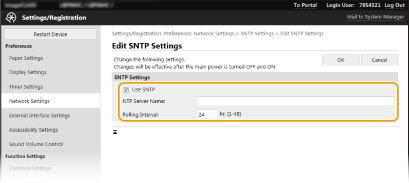
[Use SNTP] (استخدام SNTP)
قم باختيار مربع الاختيار لاستخدام SNTP للمزامنة. إذا لم تشأ أن تستخدم SNTP، قم بإلغاء اختيار مربع الاختيار.
قم باختيار مربع الاختيار لاستخدام SNTP للمزامنة. إذا لم تشأ أن تستخدم SNTP، قم بإلغاء اختيار مربع الاختيار.
[NTP Server Name] (اسم خادم NTP)
أدخل عنوان IP الخاص بخادم NTP أو SNTP. إذا كان DNS متاحًا على الشبكة، يمكنك إدخال اسم عائل (أو FQDN) مكون من حروف أبجدية رقمية بدلاً من ذلك (مثال: ntp.example.com).
أدخل عنوان IP الخاص بخادم NTP أو SNTP. إذا كان DNS متاحًا على الشبكة، يمكنك إدخال اسم عائل (أو FQDN) مكون من حروف أبجدية رقمية بدلاً من ذلك (مثال: ntp.example.com).
[Polling Interval] (الفاصل الزمني لعملية التحقق)
حدّد الفترة الزمنية بين عملية مزامنة وعملية المزامنة التي تليها.
حدّد الفترة الزمنية بين عملية مزامنة وعملية المزامنة التي تليها.
6
انقر فوق [OK] (موافق).
7
قم بإعادة تشغيل الجهاز. إعادة تشغيل الجهاز

|
اختبار الاتصال مع خادم NTP/SNTPيمكنك مشاهدة حالة الاتصال مع الخادم المسجل عن طريق النقر على [Settings/Registration] (الإعدادات/التسجيل)
 [Network Settings] (إعدادات الشبكة) [Network Settings] (إعدادات الشبكة)  [Check NTP Server] (التحقق من خادم NTP) في [SNTP Settings] (إعدادات SNTP). في حالة إنشاء اتصال سليم، يتم عرض النتيجة كما هو مبيّن أدناه. لاحظ أن هذه العملية لا تضبط ساعة النظام. [Check NTP Server] (التحقق من خادم NTP) في [SNTP Settings] (إعدادات SNTP). في حالة إنشاء اتصال سليم، يتم عرض النتيجة كما هو مبيّن أدناه. لاحظ أن هذه العملية لا تضبط ساعة النظام.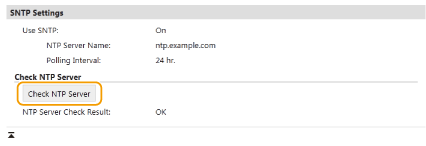
|
مراقبة الجهاز من أنظمة إدارة الجهاز
يمكنك تسهيل تجميع وإدارة المعلومات المختلفة حول أجهزة الشبكة عن طريق تطبيق برنامج إدارة الأجهزة، مثل iW Management Console*، في الشبكة. يتم استخراج معلومات مثل إعدادات الأجهزة ودفاتر العناوين وسجلات الأخطاء وتوزيعها عبر الكمبيوتر الخادم. إذا كان الجهاز موصّلا ضمن شبكة كهذه، يقوم iW Management Console بالبحث عن الجهاز في الشبكة باستخدام بروتوكولات مثل بروتوكول موقع الخدمة (SLP) لجمع المعلومات من الجهاز، مثل معلومات حالة إمداد الطاقة. ويمكن تحديد إعدادات SLP من خلال واجهة المستخدم عن بعد. يشرح هذا القسم كذلك كيفية تهيئة إعدادات الاتصال بين الجهاز والبرامج الملحقة في iW Management Console.
*لمزيد من المعلومات حول iW Management Console، اتصل بموزع Canon المحلي المعتمد.

|
لاستخدام برامج iW Management Console ملحقةيلزم تمكين إعدادات المنفذ المخصص وإعدادات SNMP. بالنسبة إلى إعدادات SNMP، اضبط [MIB Access Permission] (إذن الوصول إلى MIB) على [Read/Write] (قراءة/كتابة) لكل من SNMPv1 وSNMPv3.
<تمكين منفذ مخصص> مراقبة والتحكّم في الجهاز باستخدام SNMP عمليات واجهة المستخدم البعيدةلمزيد من المعلومات حول العمليات الأساسية اللازم إجراؤها عند إعداد الجهاز باستخدام واجهة المستخدم عن بعد، راجع تعيين خيارات القائمة من واجهة المستخدم البعيدة.
|
ضبط اتصال SLP مع برنامج إدارة الأجهزة
1
ابدأ واجهة المستخدم عن بعد وقم بتسجيل الدخول في وضع مدير النظام. بدء تشغيل واجهة المستخدم عن بعد
2
انقر فوق [Settings/Registration] (الإعدادات/التسجيل) في المدخل. شاشة واجهة المستخدم عن بعد
3
انقر فوق [Network Settings] (إعدادات الشبكة).
4
حدد إعدادات SLP.
 تحديد اكتشاف أجهزة البث المتعدد
تحديد اكتشاف أجهزة البث المتعدد
|
1
|
حدد [Multicast Discovery Settings] (إعدادات اكتشاف الإرسال المتعدد)
 [Edit] (تحرير). [Edit] (تحرير). |
|
2
|
حدد مربع اختيار [Respond to Discovery] (الاستجابة للاكتشاف) وحدد الإعدادات اللازمة.
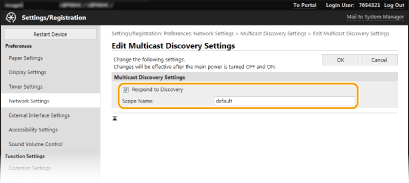
[Respond to Discovery] (الاستجابة للاكتشاف)
قم باختيار مربع الاختيار لضبط الجهاز للاستجابة لحزمات اكتشاف البث المتعدد لبرنامج إدارة الأجهزة وتمكين المراقبة بواسطة برنامج إدارة الأجهزة. 
لتغيير رقم المنفذ الخاص باكتشاف البث المتعدد، راجع تغيير أرقام المنفذ.
[Scope Name] (اسم النطاق)
لإدخال الجهاز ضمن نطاق معين، أدخل حروفًا أبجدية رقمية لاسم النطاق. |
|
3
|
انقر فوق [OK] (موافق).
|
 إخطار برنامج إدارة الأجهزة بحالة طاقة الجهاز
إخطار برنامج إدارة الأجهزة بحالة طاقة الجهاز
|
1
|
حدد [Sleep Mode Notification Settings] (إعدادات الإخطار بوضع السكون)
 [Edit] (تحرير). [Edit] (تحرير). |
|
2
|
حدد مربع اختيار [Notify] (إخطار) وحدد الإعدادات اللازمة.
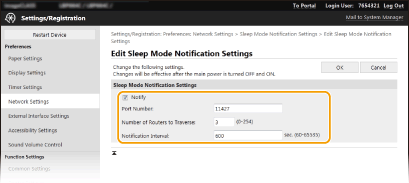
[Notify] (إخطار)
اختر مربع الاختيار لإخطار برنامج إدارة الأجهزة بحالة طاقة الجهاز. عند اختيار [Notify] (إخطار)، يمكنك أن تتوقع من الجهاز أن يتجنّب الاتصالات غير الضرورية أثناء وضع السكون (النوم) وتقليل استهلاكه الكلي من الطاقة الكهربائية. [Port Number] (رقم المنفذ)
قم بتغيير رقم المنفذ الخاصة بهذه الوظيفة تبعًا لبيئة الشبكة. [Number of Routers to Traverse] (عدد الخوادم التي سيتم اجتيازها)
حدّد عدد الموجّهات التي يمكن لحزمات الإخطارات أن تجتازها. [Notification Interval] (الفاصل الزمني للإخطار)
حدّد مدى تكرار قيام الجهاز بإخطار برنامج إدارة الأجهزة بحالة الطاقة فيه. |
|
3
|
انقر فوق [OK] (موافق).
|
5
قم بإعادة تشغيل الجهاز. إعادة تشغيل الجهاز
تكوين إعدادات الاتصال بين الجهاز والبرامج الملحقة
يمكنك تحديد الإعدادات اللازمة لتمكين الاتصال بين الجهاز والبرامج الملحقة iW Management Console. يسمح لك استعمال البرامج الملحقة بإدارة إعدادات الجهاز من iW Management Console.
<القائمة>  <التفضيلات>
<التفضيلات>  <الشبكة>
<الشبكة>  <إدارة إعدادات القسم>
<إدارة إعدادات القسم>  <تشغيل>
<تشغيل> 

 <التفضيلات>
<التفضيلات>  <الشبكة>
<الشبكة>  <إدارة إعدادات القسم>
<إدارة إعدادات القسم>  <تشغيل>
<تشغيل> 
